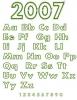Stebėkite mokinių nebuvimą ir vėlavimą naudodami Microsoft Access studentų lankomumo sąrašą. „Microsoft Access“ suteikia daugybę parinkčių, leidžiančių kurti įvairias lenteles, užklausas ir ataskaitas. Sukurkite paprastą lankomumo sąrašą naudodami lenteles ir ryšius. Sukurkite dvi lenteles, kuriose bus informacija apie mokinius ir lankomumą, ir sujunkite jas naudodami paieškos laukus. Naudodami dviejų stalų sistemą sumažinsite perteklių ir padidinsite efektyvumą. Užuot įvedus visą kiekvieno įrašo pavadinimą, paieškos laukas bus automatiškai užbaigtas, kai įvesite vos kelias raides.
1 žingsnis
Sukurkite lentelę „Studentai“ spustelėdami puslapio viršuje esančios juostelės skirtuką „Sukurti“ ir pasirinkę „Lentelė“. Į „Dizaino vaizdas“ sukurkite naujus laukus studentų vardams, metams, telefono numeriams ir kitiems svarbiems su studentais susijusiems laukams informacija. Jei studentai neturi unikalių studento ID numerių, pagrindinį raktą palikite numatytąjį „ID“ lauką.
Dienos vaizdo įrašas
2 žingsnis
Išsaugokite lentelę kaip „Studentai“ spustelėdami CTRL+S. Perjunkite į „Duomenų lapo rodinį“ spustelėdami juostelės mygtuką „Peržiūrėti“ ir pasirinkę „Duomenų lapo rodinys“. Į lentelę įveskite visų mokinių vardus ir kontaktinę informaciją. Kadangi ši lentelė skirta tik pagrindinei studentų informacijai, neįveskite jokios datos ar lankomumo informacijos.
3 veiksmas
Sukurkite lentelę „Dalyvavimas“ spustelėdami juostelės skirtuką „Sukurti“ ir pasirinkę „Lentelė“. Laikykite numatytąjį „ID“ lauką kaip pirminį raktą. Perjunkite į „Dizaino rodinį“ ir sukurkite naują lauką, pažymėtą „Studentas“, ir lauko tipe pasirinkite „Paieškos vedlys“.
4 veiksmas
Nustatykite parinktį ieškoti lauko su „duomenys iš kitos lentelės“ ir tada pasirinkite lentelę „Studentai“. paraginti „Paieškos vedlyje“. Kaip paieškos lauką pasirinkite „Studento vardas“ ir nustatykite rūšiavimo tvarką Kylantis. Užpildykite „Paieškos vedlį“ ir pavadinkite lauką kaip „Studentas“.
5 veiksmas
Sukurkite lauką „Dalyvavimas“ ir duomenų tipui dar kartą pasirinkite „Lookup Wizard“. Šį kartą pasirinkite parinktį „Įveskite norimus laukus“, kad nustatytumėte keletą laukų pasirinkimų. Įveskite šias parinktis: excused, unexcused, deldy ir present.
6 veiksmas
Sukurkite lauką „Data“ ir nustatykite duomenų tipą į „Data/Laikas“, sukurkite lauką „Pastabos“ ir nustatykite duomenų tipą kaip "tekstas". Išsaugokite lentelę spustelėdami CTRL+S ir perjunkite į „Duomenų lapo rodinį“. Peržiūrėkite ir išbandykite lentelę „Duomenų lape Žiūrėti“.
Patarimai ir įspėjimai
- Tinkinkite lenteles, kad jos atitiktų jūsų poreikius, įtraukdami naujus jūsų naudojimui skirtus laukus, pvz., pažymį, tėvo vardą ir adresą.